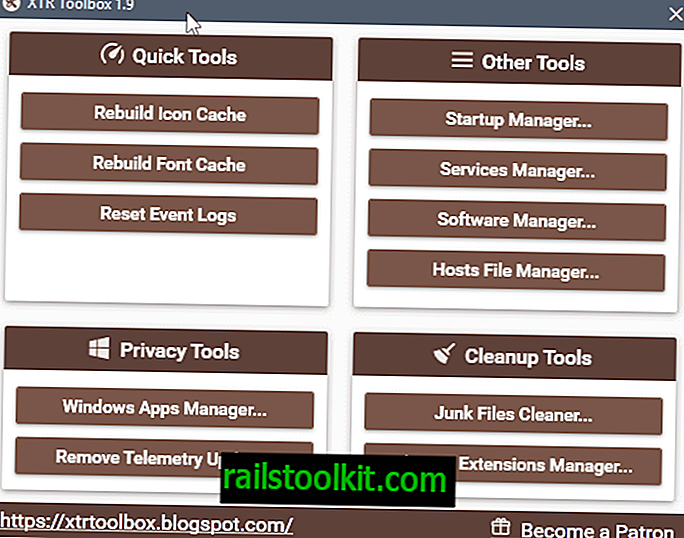Myslím, že jsme všichni dospěli k bodům, kde nám webový prohlížeč, který používáme, neposkytuje požadované výsledky. Možná to není spuštění, pomalý, házení chybových zpráv nebo způsobování dalších problémů v systému, na kterém je spuštěn.
Pokud jde o Firefox, máte k dispozici spoustu nástrojů pro analýzu problému, kterému čelíte, a také možnost radikálního resetování, která je spíše poslední možností než něco, co byste měli okamžitě použít.
Některé problémy jsou běžnější než jiné a domníval jsem se, že by bylo dobré zveřejnit dlouhý seznam řešení problémů souvisejících s aplikací Adobe Flash Player, protože se jedná o žádost číslo jedna o podporu.
Začněme hned hned:
Oprava problémů s přehrávačem Flash Player v prohlížeči Firefox
Obdržíte zprávu: Varování: Neaktivní modul plug-in; Shockwave Flash může být zaneprázdněn, nebo může přestat reagovat, všimněte si, že Flash havaroval nebo došlo k jiným problémům s Flash.
Tato chybová zpráva se zobrazí, když došlo k selhání pluginu Adobe Flash Player nebo zpracování dat trvá déle než obvykle. Existuje mnoho, mnoho příčin problému a ještě více řešení. Ne všechno pomůže, ale někteří možná.
Než začneme problém řešit, měli bychom se podívat na to, s čím vlastně pracujeme:
Napište about: plugins do adresního řádku prohlížeče a stiskněte klávesu Enter. Vyhledejte nainstalovaný plugin Flash a poznamenejte si jeho verzi.

Řešení
- Zkontrolujte, zda je v systému nainstalována nejnovější verze pluginu. Shockwave Player se liší od Adobe Flash Player.
- Pokud máte nejnovější verzi, zkuste ji odinstalovat a poté ji znovu nainstalovat.
- Zkuste zakázat hardwarovou akceleraci. Nejjednodušší způsob, jak spustit rychlý test, je spustit Firefox v nouzovém režimu, protože tím dojde k deaktivaci hardwarové akcelerace pro danou relaci. Stiskněte Alt a vyberte Nápověda> Restartovat s deaktivovanými doplňky.
- Zakažte další doplňky, které nepotřebujete, zejména Silverlight. Chcete-li tak učinit, načtěte o: addons, přepněte se na pluginy a deaktivujte ty, které nepotřebujete.
- Aktualizujte ovladač grafické karty na nejnovější verzi. Nejnovější ovladače pro NVIDIA a AMD můžete získat pomocí odkazů v této větě.
- Aktualizujte svůj operační systém pomocí nejnovějších oprav.
- Zkuste změnit čas vypršení. Do adresního řádku zadejte about: config and hit enter. Vyhledejte dom.ipc.plugins.timeoutSecs a změňte jeho hodnotu na vyšší hodnotu. Můžete ji také nastavit na -1, abyste ji deaktivovali. Pokud ano, musíte také nastavit dom.ipc.plugins.enabled na false. Všimněte si, že to ve Windows nepomůže, protože Flash Player je pevně zakódován pro spuštění ve vlastním procesu.
- Zakázání chráněného režimu. Všimněte si, že toto řešení může mít dopad na zabezpečení systému.
- Pokud žádné z řešení nepomůže, zkuste resetovat prohlížeč nebo ještě lépe: nejprve vytvořte nový profil a vyzkoušejte jej, abyste zjistili, zda máte problémy s jeho používáním pomocí Flash Player.
Jak jsem řekl dříve, existuje tolik různých řešení, že je obtížné je všechny uvést na jedné stránce. Vaše nejlepší sázka, pokud jde o mě, je zajistit, že máte Flash Player, grafický ovladač a Windows aktuální. V takovém případě zkuste spustit Firefox v nouzovém režimu a zjistit, zda se tím problém nevyřeší.
Vedlejší poznámka: Pokud jste si všimli, že se Flash Player po upgradu chová špatně, je pravděpodobné, že nová verze způsobuje problémy. Použití staré verze to může vyřešit, ale můžete také učinit systém zranitelným vůči útokům zaměřeným na bezpečnostní chyby, které byly opraveny v nové verzi.